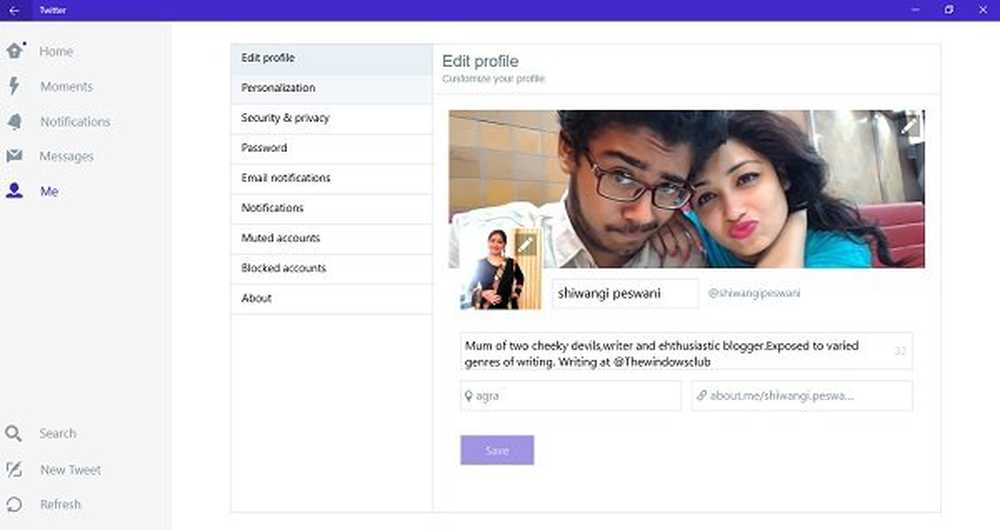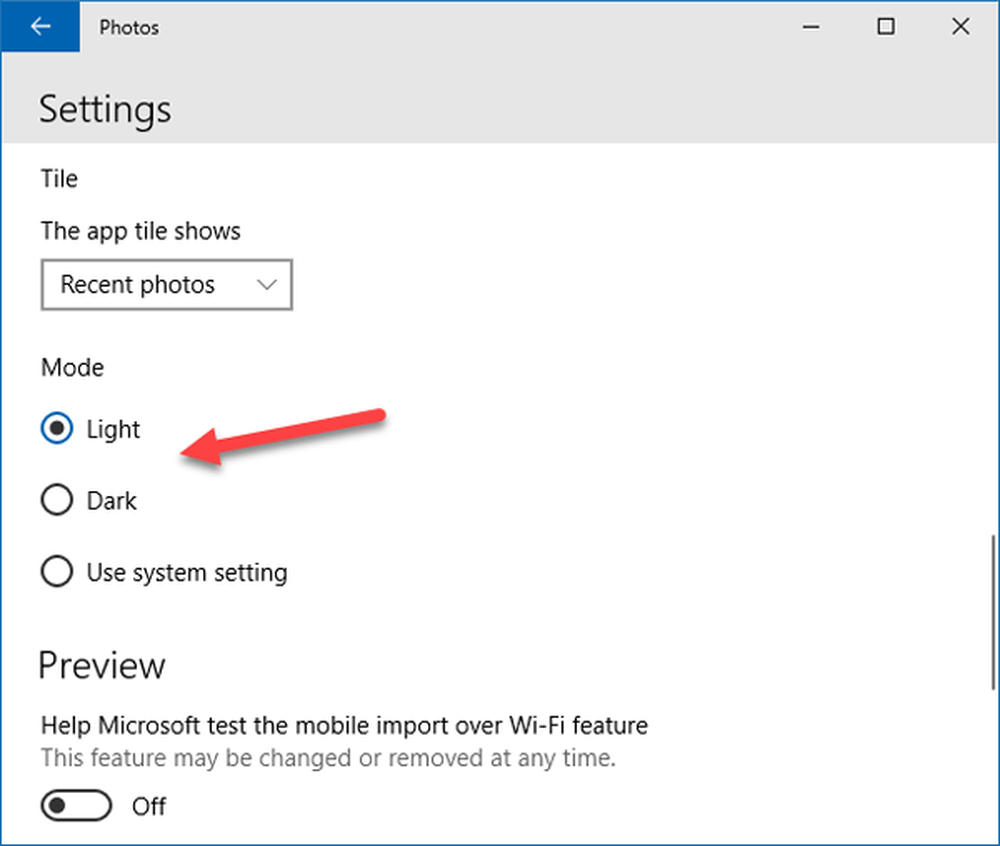Cum să activați Modul închis pentru Explorare fișiere în Windows 10

Activați Modul Întunecat pentru Explorarea fișierelor
Pentru a activa tema întunecată a File Explorer, mergeți la Setări> Personalizare> Culori. Apoi derulați în jos în coloana din dreapta în secțiunea Mai multe opțiuni și selectați Întuneric pentru opțiunea "Alegeți modul dvs. implicit de aplicație".

Asta e. Închideți din Setări și lansați File Explorer și veți vedea aspectul nou.
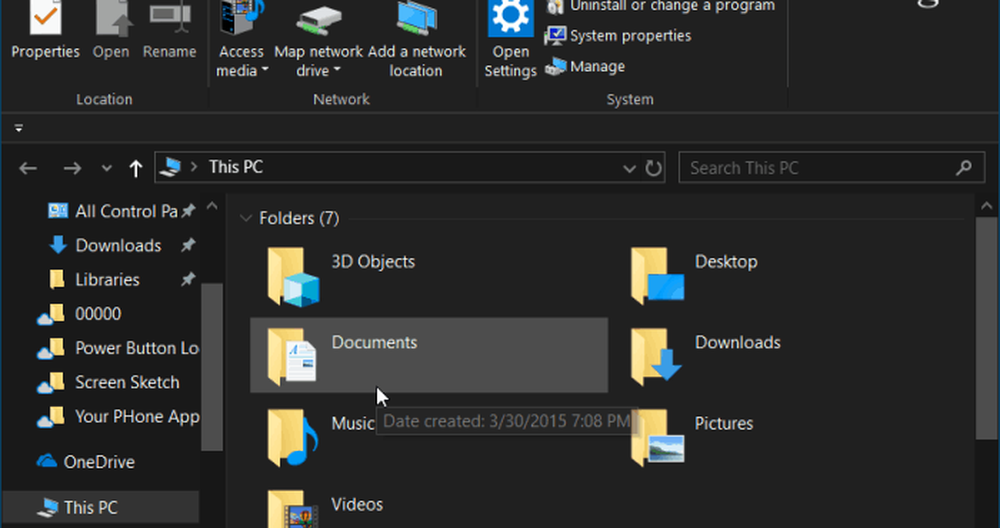
Un lucru pe care îl puteți face pentru a arăta mai unic este schimbarea culorilor Accent. În secțiunea Culoare, veți avea o varietate de culori diferite pe care le puteți alege. Dacă doriți doar ca Windows să-l aleagă, lăsați caseta "Selectați automat culoarea accentului pentru fundal".
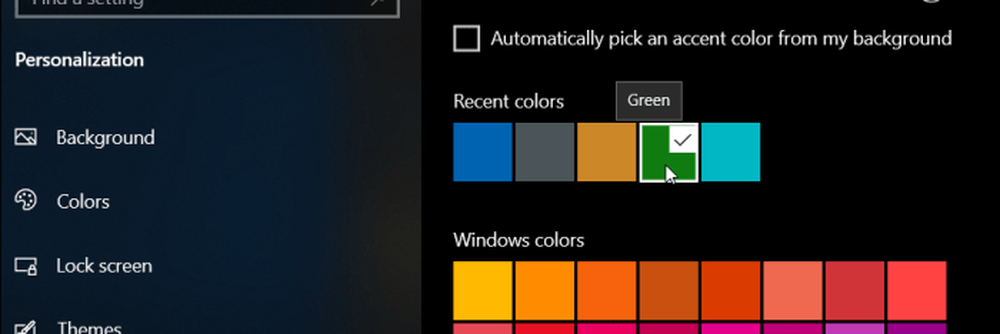
Dacă nu sunteți mulțumit de opțiunile de culoare implicite, puteți merge și utilizați o culoare personalizată care vă oferă mult mai multe opțiuni.
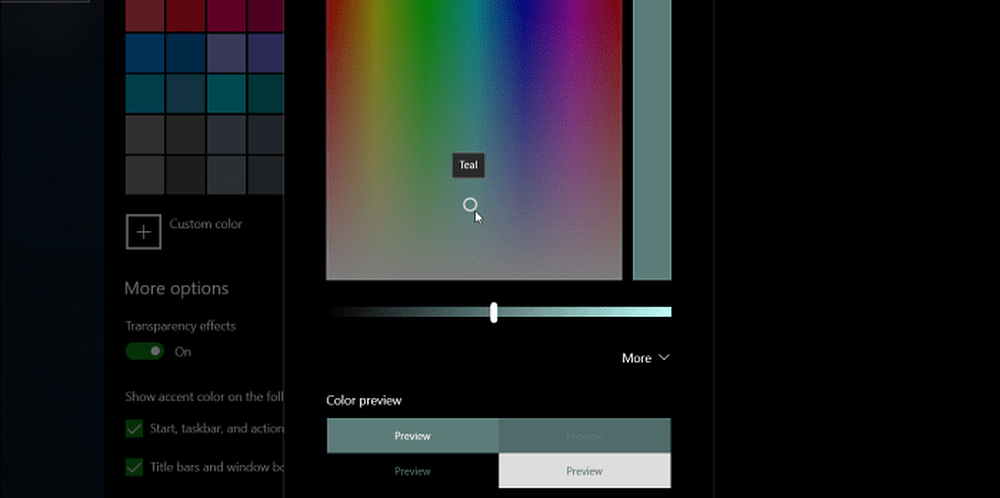
Deși este același mod în care activați tema Dark în Windows 10, cu excepția cazului în care executați 1809 sau o versiune ulterioară, File Explorer nu se schimbă odată cu aceasta. Acesta este un început bun pentru a obține o schemă de culoare mai uniformă în cadrul sistemului de operare. Deși este un pas bun, ar putea fi mai bine. De exemplu, Apple face o temă întunecată pe MacOS Mojave foarte bine. Cu clapa unui comutator, totul se transformă în modul respectiv și nu este nevoie să configurați aplicațiile în mod individual. Și, după părerea mea, am o atitudine mai estetică. Totuși, acesta este un pas în direcția cea bună și Microsoft va continua fără îndoială să facă schimbări și modificări.